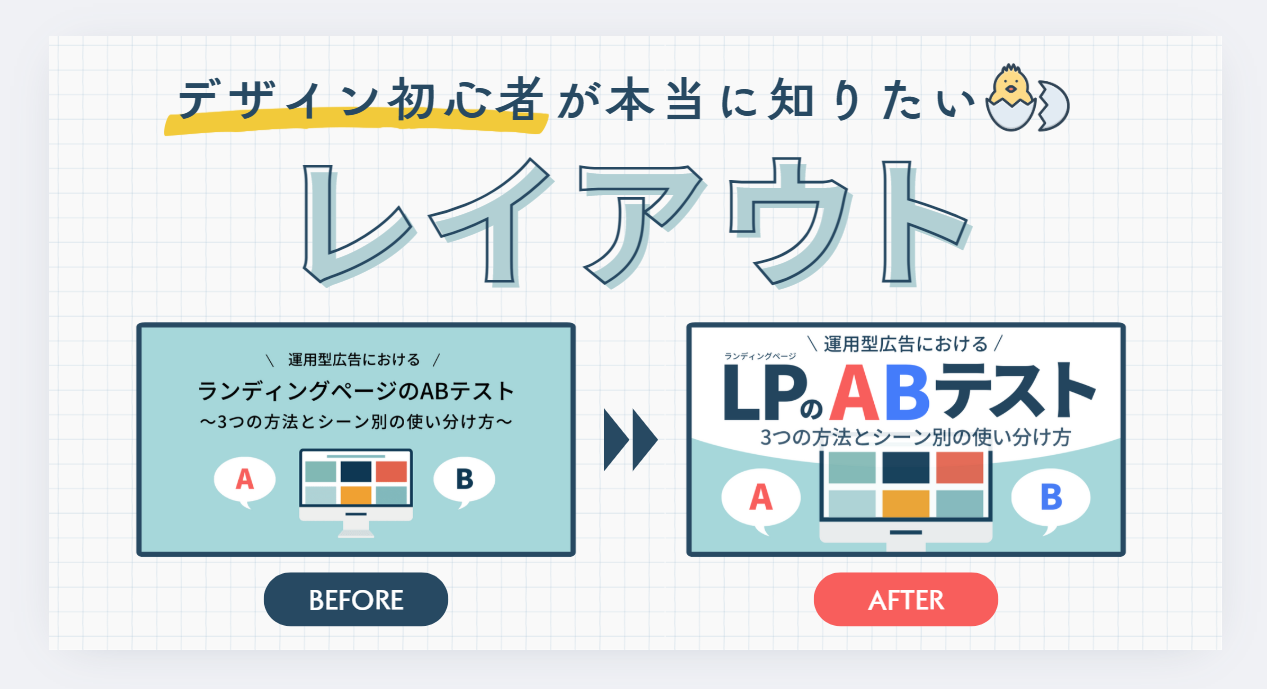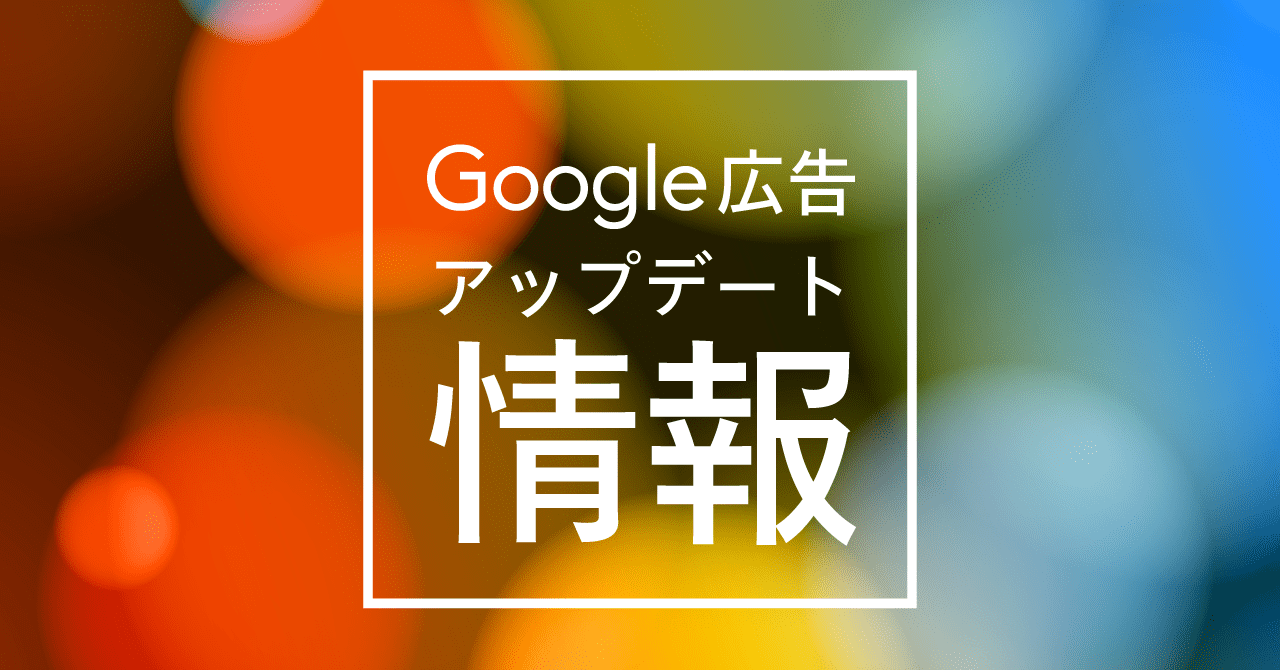Google データポータル(旧 データスタジオ)とは?
Google データポータル(Google Data Portal)とはGoogleが無償で提供するBI(ビジネス・インテリジェンス)ツールです。BIツールは経営や会計などの分野から生まれたもので、膨大なデータを収集、蓄積、分析、報告することでビジネスの意思決定に役立てるためのツールとして登場しました。
運用型広告においても、広告運用のプラットフォームの増加や計測の高度化に伴う指標の増加などの環境変化があり、データの分析やレポート作成に関する業務量は右肩上がりで増えています。
Google データポータルではさまざまなデータを接続させ、膨大なデータを簡単に視覚化できます。また、オンラインツールですから、チームやクライアントとの共有も容易で使い方次第でビジネスの意思決定スピードを加速させ、事業の成果につながるアクションが採りやすくなるのではないでしょうか。
※2018年7月現在ではベータ版での提供となっているため、実際と本記事の内容と相違が生じる場合があります。


目次
Google データポータルの特徴
Google データポータルの特徴は大きく3つあります。
①データの視覚化
データをさまざまなグラフや表へまとめて、簡単に視覚化することができます。
レポートに配置できるものは下記の通りです
・折れ線グラフ
・棒グラフ
・複合グラフ
・円グラフ
・表
・地図
・スコアカード
・散布図
・プレットグラフ
・面グラフ
・ピボットテーブル
・テキスト
・画像
・長方形
・円形
・期間
・フィルタオプション
・データ管理
(2018年7月時点)
Google アナリティクスやGoogle広告(旧 Google アドワーズ)はとても多機能で、さまざまな数値を確認することが出来ます。ただし、ある程度の知識がなければ、見たいデータを見ることは簡単ではありません。
Google データポータルを利用して、見るべきデータをあらかじめ決めて可視化することで、管理画面で数字をいじくり回す必要はなくなります。なお、期間設定やフィルタ機能を利用することで閲覧者が一定の範囲でインタラクティブにレポートを確認することも可能です。
②データの接続(データソース)
Google アナリティクスなどGoogleが提供する多くのツールと連携することができます。一度データを連携してレポートを作成しておけばデータの取得や更新などの手間を省くことができます。
Googleコネクタとしてサポートされているのは下記の通りです
・Google広告
・アトリビューション360
・Google アナリティクス
・Google スプレッドシート
・Search Console
・You Tube アナリティクス
・BigQuery
・Cloud Spanner
・Cloud SQL
・DCM
・DFP
・Google Cloud Storage
・MySQL
・PostgreSQL
・ファイルのアップロード
(2018年7月時点)
ファイルのアップロードやGoogle スプレッドシートなどにも対応しているため、サポートされていないツールは直接データをアップロードしたり、Google スプレッドシートを利用したりすることでデータを使用することもできます。
なお、コネクタの開発ソースは無料で公開されているため、外部パートナーによって作成されたコミュニティコネクタを利用することで、これら以外のデータセットをデータソースとして取り込むことができます。
参考:Community Connectors | Google Developers
③レポートの共有
Google データポータルのレポートは、スプレッドシートなどと同じようにGoogle ドライブ上に保存されているため、その他のファイル同様に共有したりすることが可能です。
編集権限を付与すれば、複数人での編集も可能ですし、閲覧のみ可能な権限でレポートを共有することもできます。わざわざメールやチャットにデータをアップロードしたり、受け取る側もファイルをダウンロードする手間も不要になりますね。
Google データポータルの使い方
それでは基本的なGoogle データポータルの利用方法について説明していきます。
基本的なレポート作成方法

まずはGoogle データポータルにログインし、次に管理画面左の[レポート]から、右下の[+]をクリックします。

次に画面右側から[新しいデータソースを作成]をクリックします。

上部に連携可能なGoogleのコネクタ、下部にデータポータルパートナーによって作成されたコネクタが表示されるので、連携させたいコネクタを選択します。今回はGoogle アナリティクスと連携させます。
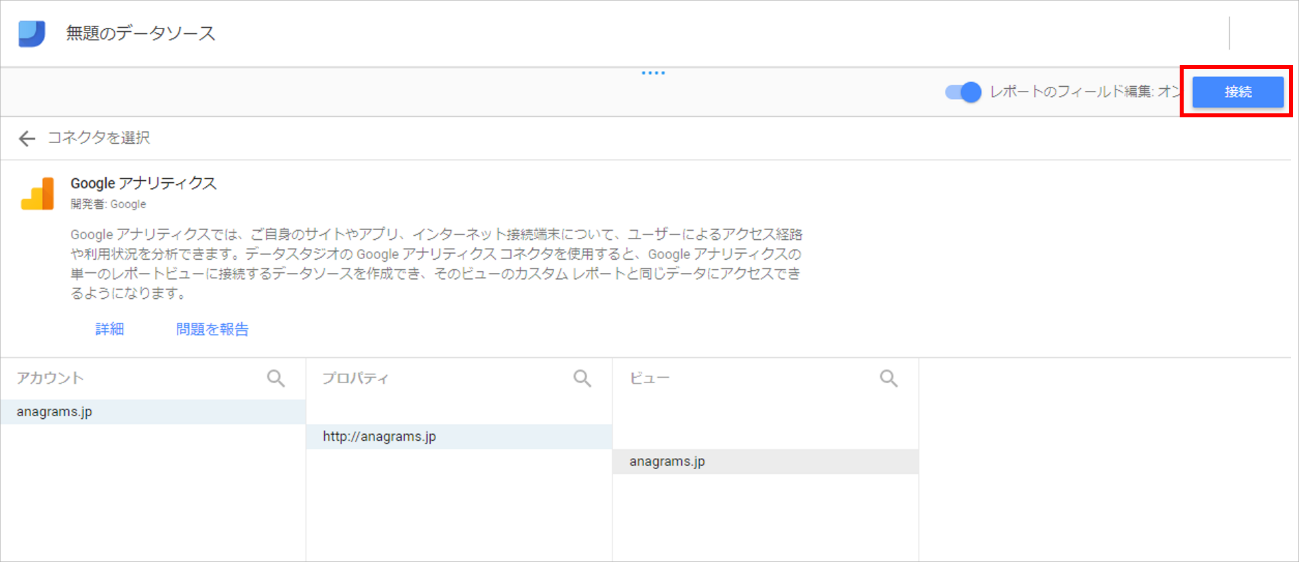
該当のアカウント、プロパティ、ビューを選択し、[接続]をクリック。

データポータルで利用可能なフィールド(ディメンションや値)の一覧が表示されます。ここでは右上の[レポートに追加]をクリックします。これでデータ連携が完了し、レポートを作成する前の準備が整いました。
試しに日別のセッションと新規セッション率のグラフを作成してみます。
※データは弊社サイトのものを利用しています。

①ツールバーから複合グラフを選択します。グラフの大きさはグラフ周りのポイントをドラッグして調整が可能です。
②グラフを選択した状態で、画面右側でデータタブのディメンションから「日付」を選択し、指標に「セッション」「新規セッション率」を追加します。

③先ほどのグラフでは、「新規セッション率」を降順(高い順)で並び替える設定でしたが、今回は左から右へ時系列に沿ったデータを確認するため「日付」を昇順で並び替えます。
ただ、このままでは「新規セッション率」のデータが全く見えませんね。

④スタイルタブに移動し、新規セッション率の軸を右側へ写し2軸のグラフへ変更します。
その他、グラフや背景、フォントの色や大きさ、データラベルの追加などの変更することができます。編集が完了したら最後に「ビュー」をクリックします。

今回は、上記のように調整してみました。ビューではドラッグすると詳細なデータが閲覧できたりと、シンプルな見た目のなかでも多少データに奥行きを持たせることもできます。
以上が手動での基本的なグラフの作成方法でしたがこれでまだグラフひとつ分です。レポートの体裁にするためには、どのデータどの形式のグラフでどう構成するかを決める必要があり、一からレポートのテンプレートを作り上げるのは予想以上に大変だと思います。

そのような場合は、あらかじめいくつかレポートテンプレートのサンプルが用意されていますので、まずはこちらをコピーして、データソースを利用したいものへ変更することから始めるのをおすすめします。
参考:Data Studio marketing templates | Data Studio Report Gallery
コミュニティで共有された他のユーザーが作成したレポートもみることができます。こんな見せ方があったのか、など非常に参考になりますね。こちらもコピーしてレポートテンプレートとして利用可能です。
参考:Data Studio reports built by the community|Data Studio Report Gallery
レポートの共有方法
Google ドライブの他のファイルと同様にGoogle データポータルで作成したレポートの共有も非常に簡単に行なえます。
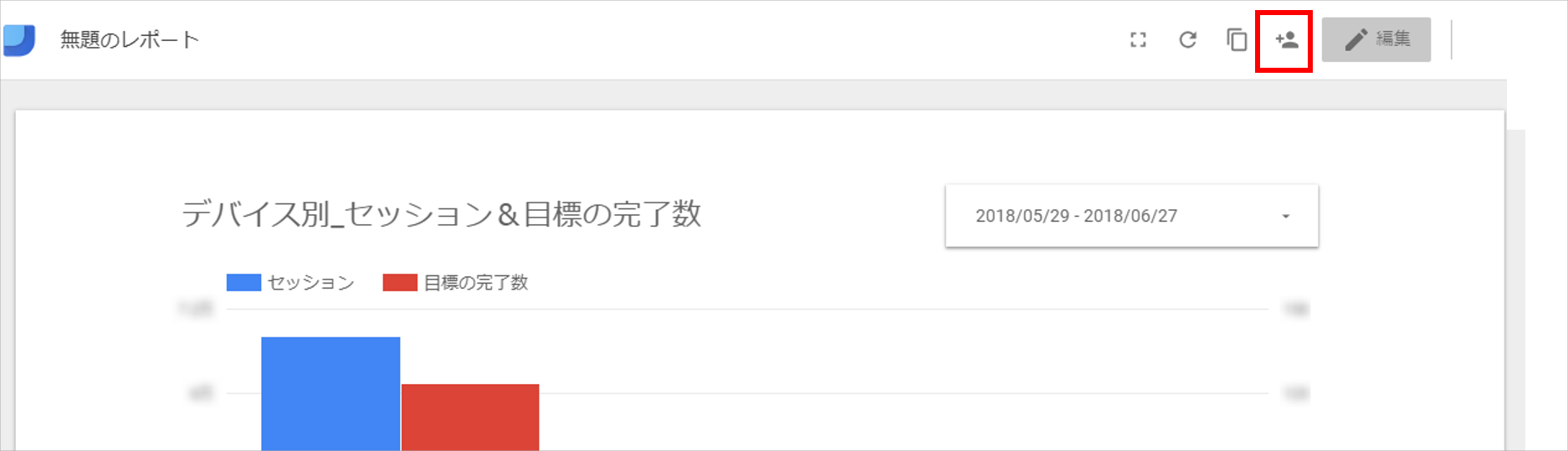
まず管理画面右上の[このレポートを共有]をクリックします。

参考:Google ドライブのファイルを共有する - パソコン - Google ドライブ ヘルプ
レポートは行動につながってこそ価値がある
レポート作成や報告会において次のような課題を感じている方はGoogle データポータルがその課題を解決する一助となるでしょう。
- レポート作成で月の半分以上が終わっている
- 数字ばかりのレポートで見る気が失せてしまう
- 打ち合わせはレポートのコメントを読み上げているだけ
- レポートが次の行動につながらない
共通しているのはレポート作成がただの作業となってしまっていることです。
Google データポータルはビジュアライズが優れており、使い方さえ覚えてしまえば一見きれいなレポートを誰でも簡単に作成することができます。しかし、何のためにレポートを作成するのか?という点を置き去りにし、次の行動につながらないのであれば、Google データポータルに限らずどのようなツールを使っても宝の持ち腐れになるでしょう。
Google データポータルを使ってレポートを作り始める前に、いま一度レポート作成の目的を考えてみてはいかがでしょうか。レポートの目的は、最終的には売上アップや利益アップなどの会社の成果につなげることであるはずです。良いレポートでは現状の数値に基づいた課題が明確で、その課題を解決するための提案がなされているものです、かつその提案を実行するために受け手を説得でき、ひいては事業の成果につながるものであると筆者は考えます。
今回ご紹介したのは、ほんの一部の機能です。新機能やアップデートも非常に多く、今後も使い勝手がさらに向上していくことが期待できますので、引き続き注目していきます!